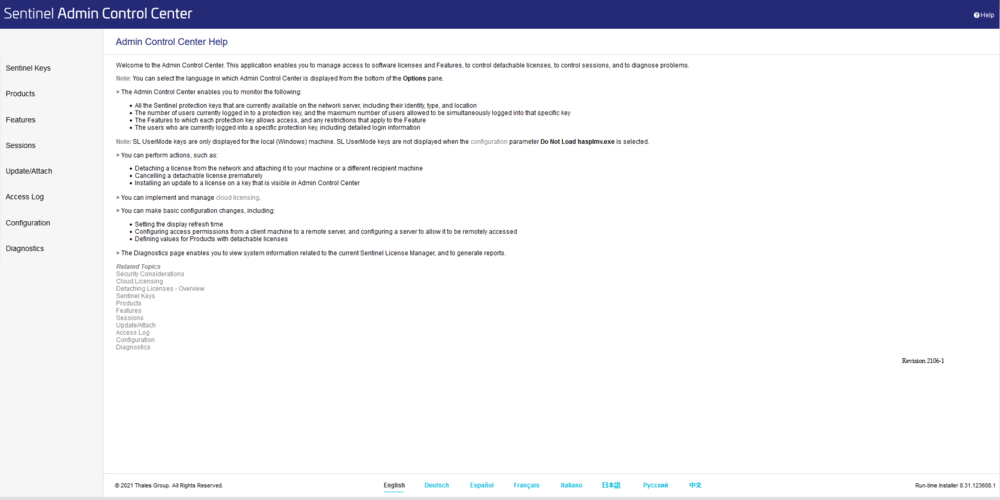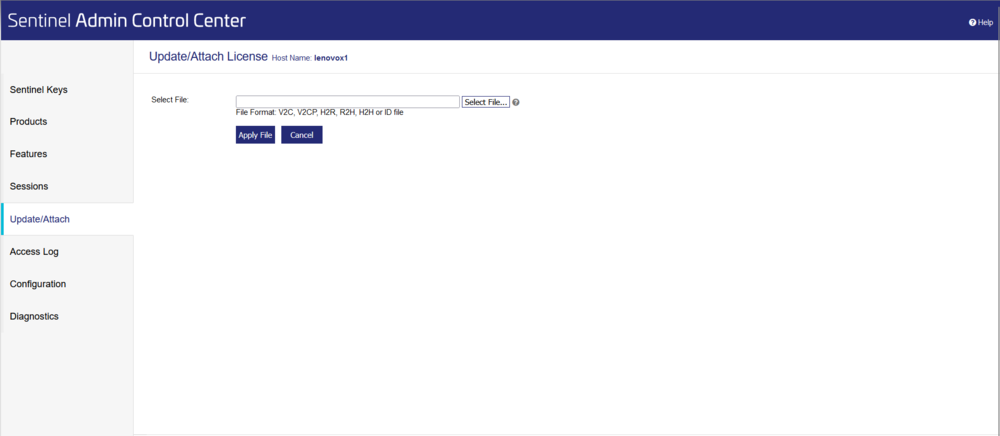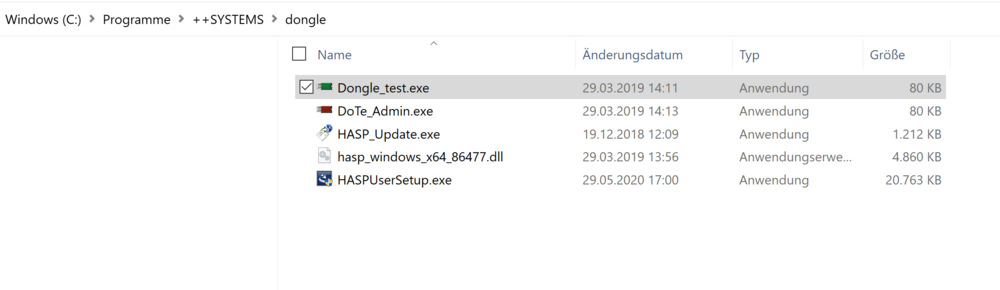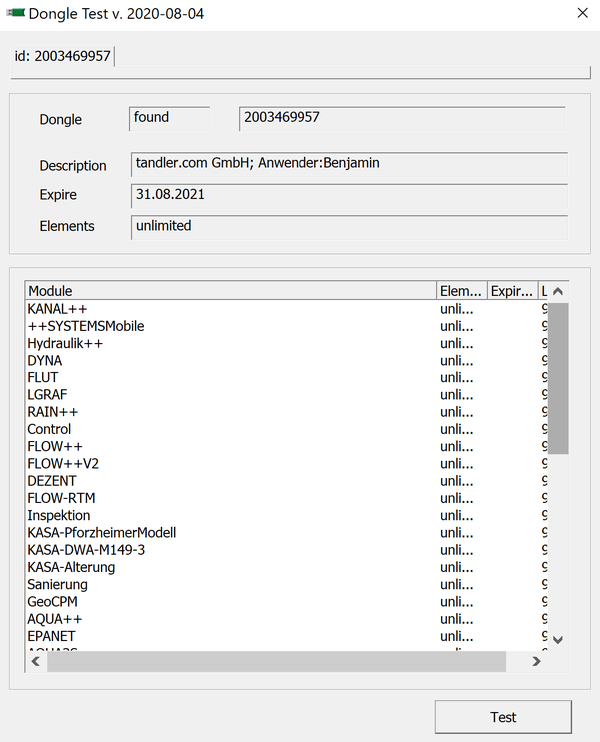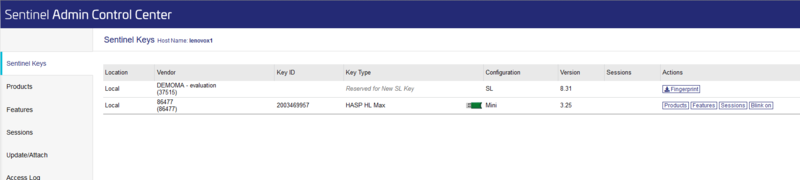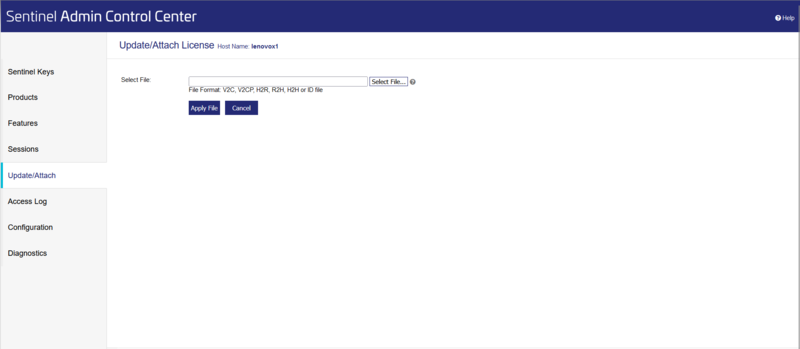Dongle Update
Inhaltsverzeichnis
Einleitung
++SYSTEMS verwendet für die Lizenzierung der Programme und Module einen Hardwarekopierschutz (USB-Dongle).
Dabei kommt der Sentinel HASP Dongle der Firma Thales zum Einsatz.
Hier ist es möglich die im Dongle gespeicherte Lizenz-Information mit Hilfe einer von uns erstellte Update-Datei zu verändern. Update-Datei und Dongle sind über die Seriennummer des Dongles verknüpft. Die Lizenzdatei lässt sich also nur in den dafür vorgesehenen Dongle einspielen.
Vorgehensweise für das Dongle-Update:
1 | Sie erhalten von uns eine aktuelle Lizenzdatei per Mail. Das Updatedatei trägt das Format *.v2c.
Der Dateiname beinhaltet auch die Seriennummer des entsprechenden Dongles.
2 | Speichern Sie die Datei auf Ihrem Rechner.
3 | Stecken Sie den Dongle an die USB Schnittstelle eines Rechners auf dem der Dongletreiber installiert ist (Sentinel Runtime).
Bei einem Einzelplatzdongle ist dies der Rechner an dem mit ++SYSTEMS gearbeitet wird.
Bei einem Serverdongle der Rechner an dem der Dongle für den Netzwerkbetrieb gesteckt ist.
Das Update muss lokal an diesen Rechner ausgeführt werden!
HINWEIS:
Die Dongle Updates haben auch eine chronologische Reihenfolge.
Das bedeutet die Updates müssen nacheinander durchgeführt werden!
Für jedes Update kriegen Sie eine jeweilige Lizenzdatei. Wird ein Dongle-Update ausgelassen, wird hier eine Fehlermeldung ausgegeben!
"update too new" -> Zu aktuelle Updatedatei -> Zwischenupdate fehlt! Schauen Sie noch einmal Ihre Mails nach älteren Updates durch.
"update too old" -> Update wird ein zweites Mail eingelesen
Die Installation oder Aktualisierung des Dongle Treibers wird am Ende jeder Installation von ++System automatisch aufgerufen, sofern eine Standardinstallation durchgeführt wird.
Bei einer Netzwerkinstallation wird der Treiber nicht mitinstalliert. Hier müssen Sie den Treiber selbstständig nachinstallieren, damit diese kompatibel mit der aktuellsten ++Systems-Version ist.
Sie finden den Dongle-Treiber im Downloadbereich unter (https://www.tandler.com) .
Desweiteren kann der Dongle Treiber auch im folgendem Ordnerpfad gefunden werden: C:\Program Files\++SYSTEMS\dongle\HASPUserSetup.exe
Dongle Update - Lizenzdatei
Geben Sie für das Update die Adresse http://localhost:1947 in Ihren bevorzugten Internet-Browser ein. Es öffnet sich das Gemalto Sentinel Admin Control Center.
Wählen Sie unter „Options“ das Menü „Update/Attach“.
Über die Schaltfläche „Datei auswählen“ geben Sie die Lizenzdatei (*.v2c) an die Sie vorher auf Ihrem System gespeichert haben. Mit „Apply File“ wird die neue Lizenzinformation in den Dongle gebrannt.
Dongle Testprogramm
Die Seriennummer ist auf dem Dongleanhänger aufgedruckt. Alternativ können Sie mit dem Dongle-Testprogramm Ihrer ++SYSTEMS-Installation die Seriennummer und die Lizenzinformation jederzeit abrufen. Dieses Programm (Dongle_test.exe) starten Sie unter: „Start“ – „Alle Programme“ - „++SYSTEMS“ - „Dongle_test.exe“
Sind im Netzwerk mehrere Dongle (Serverdongle) vorhanden wird die Information zu allen Dongeln ausgewertet und auf Aktenreitern unterteilt, angezeigt. Mit Hilfe des Dongle-Testprogramms können Sie unter anderem die Laufzeit des aktuell aufgespielten Lizenzfiles sowie die auf dem Dongle freigeschalteten ++SYSTEMS-Module mit deren Grössenbeschränkung anzeigen.
Firmware Update - Dongle
Der aktuelle Dongle-Treiber der Firma Gemalto (Sentinel HASP/LDK Windows GUI Run-time Installer) setzt die Firmware Version 3.25 des Hardware-Dongles voraus. Ist die Firmware des Dongles älter als Version 3.25 wird beim Start von ++SYSTEMS eine Fehlermeldung Secure channel communication error vom Dongletreiber gemeldet und der Programmstart abgebrochen.
Wieder mit folgender AdresseVorgehensweise für das Firmware Update: Stecken Sie den Dongle an die USB Schnittstelle eines Rechners auf dem der Dongletreiber installiert ist (HASP Runtime). Bei einem Einzelplatzdongle ist dies der Rechner an dem mit ++SYSTEMS gearbeitet wird. Bei einem Serverdongle der Rechner an dem der Dongle für den Netzwerkbetrieb gesteckt ist. Das Update muss lokal an diesem Rechner ausgeführt werden! Das Update kann entweder mit Hilfe des Admin Control Centers oder über ein externes Programm aufgespielt werden.
Update über Admin Control Center
Für das Update wird folgende Datei benötigt: https://www.tandler.com/updates/
Nach dem entpacken dieser ZIP-Datei erhalten Sie die Datei „firmware_update_325.v2c“. Wählen Sie im Admin Control Center unter „Options“ das Menü „Update/Attach“.
Über die Schaltfläche „Datei auswählen“geben Sie die Updatedatei („firmware_update_325.v2c“) an,die Sie vorher auf Ihrem Systemgespeichert haben. Mit „Apply File“ wird die neue Firmware auf den Dongle aufgespielt. Unter dem Reiter „Sentinel Keys“ kann die Version der neuen Firmware anschliessend wieder überprüft werden.
Update über externes Programm FirmwareUpdate.exe
Alternativ zum Update über einen Internetbrowser kann die Firmware über ein externes Programm („FirmwareUpdate.exe“) ausgeführt werden. Das Programm kann unter folgenden Link heruntergeladen werden: https://www.tandler.com/updates/
Nach dem entpacken dieser ZIP-Datei und starten des Programms „FirmwareUpdate.exe“ können sie im Dialog-Reiter „Apply License Update“ mit dem Button „Apply Update“ die neue Firmware auf den Dongle aufspielen.
Dongle Belegung
| Modulbezeichnung | Feature-Nummer | Features in der Dongle-Belegung |
|---|---|---|
++SYSTEMS (GIS) |
#1000 | KANAL++ |
| Entwurfsplanung | #1050 | Entwurfsplanung |
++SYSTEMS Hydraulik |
#1100 #1110 #1120 #1130 |
Hydraulik++ DYNA FLUT LGRAF |
| RAIN++ inkl. Regenauswertung |
#1140 #9030 #9031 #9032 #9033 #9034 |
RAIN++ rast RegenExtremwertstatistik RegenNDVerteilung RegenModellregen RegenBeckenbemessung |
++SYSTEMS Hydraulik CONTROL |
#1150 | Control-Kanalsteuerung |
| FLOW++ | #1210 #1230 |
FLOW++ FLOW++V2 |
| FLOW RTM | #1260 | FLOW RTM |
| KASA | #1300 #1310 #1320 |
Inspektion KASA-PforzheimerModell KASA-DWA-M 149-3 |
| KASAnova | #1300 #1310 #1320 #1400 |
Inspektion KASA-PforzheimerModell KASA-DWA-M 149-3 Sanierung |
| GeoCPM | #1500 | GeoCPM |
| AQUA++ Hydraulik | #2100 | EPANET |
| WERT | #5000 #5100 |
WERT WERT++ |
| KoBe | #5200 | WERT light |
| ANLA | #6000 #6100 |
ANLA ANLA++ |
| KANABIS | #8000 #8010 #8020 #8030 #8040 #8050 |
KANABISGrundmodul KANABISNebenleitungenundKostenstellen KANABISautom.Schachtaufbau KANABISDXF,PDF,Grafik KANABISISYBAU KANABISGAEB |
| Verteile Berechnung | #9040 | verteiltesRechnen |
| Koordinatentransformation | #9050 | Koordinatentransformation |
| AquaZIS Software | #9060 | AquaZIS.EXE |
| AquaZIS Schnittstelle | #9070 | AquaZISSchnittstelle |
| AquaRUN Autotools EXE | #9071 | AquaRUNAutotoolsEXE |